Wie kann man jede zweite Zeile oder Zelle in Excel zusammenführen?
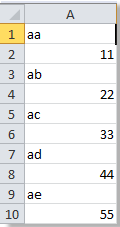
Wenn Sie eine Liste mit Daten haben und jede zweite Zeile oder Zelle davon kombinieren möchten, wie unten gezeigt, wissen Sie, wie das geht? In Excel können Sie Formeln oder VBA verwenden, um jede zweite Zeile oder Zellen zusammenzuführen.
Verwenden Sie eine Formel, um jede zweite Zeile oder Zelle in Excel zusammenzuführen.
Verwenden Sie VBA-Code, um jede zweite Zeile oder Zelle in Excel zusammenzuführen.
Verwenden Sie eine Formel, um jede zweite Zeile oder Zelle in Excel zusammenzuführen.
Wählen Sie eine leere Zelle aus, geben Sie die folgende Formel ein und drücken Sie die Eingabetaste.
=OFFSET(A$1,(ROW()-1)*2,0)&" "&OFFSET(A$1,((ROW()-1)*2)+1,0)Ziehen Sie dann den Ausfüllkursor nach unten, um den Bereich auszufüllen, auf den Sie diese Formel anwenden möchten.

Verwenden Sie VBA-Code, um jede zweite Zeile oder Zelle in Excel zusammenzuführen.
Wenn Sie gewohnt sind, VBA zu verwenden, können Sie auch den folgenden VBA-Code ausführen, um jede zweite Zeile zusammenzuführen.
1. Halten Sie die Taste „ALT“ gedrückt und drücken Sie „F11“ auf der Tastatur, um ein Fenster „Microsoft Visual Basic for Applications“ zu öffnen.
2. Klicken Sie auf „Einfügen“ > „Modul“ und kopieren Sie den VBA-Code in das Modul.
VBA: Jede andere Zeile/Zelle zusammenführen
Sub CombineCells()
'Updateby20140314
Dim rng As Range
Dim InputRng As Range, OutRng As Range
xTitleId = "KutoolsforExcel"
Set InputRng = Application.Selection
Set InputRng = Application.InputBox("Range :", xTitleId, InputRng.Address, Type:=8)
Set OutRng = Application.InputBox("Out put to (single cell):", xTitleId, Type:=8)
For i = 1 To InputRng.Rows.Count Step 2
For j = 1 To InputRng.Columns.Count
OutRng.Value = InputRng.Cells(i, j).Value & InputRng.Cells(i + 1, j).Value
Set OutRng = OutRng.Offset(0, 1)
Next
Set OutRng = OutRng.Offset(1, (InputRng.Columns.Count * -1))
Next
End Sub
3. Klicken Sie auf „Ausführen“, um den VBA-Code auszuführen, und ein Dialogfeld „KutoolsforExcel“ erscheint, in dem Sie einen Zellbereich auswählen können, den Sie für jede andere Zeile zusammenführen möchten. Siehe Screenshot:
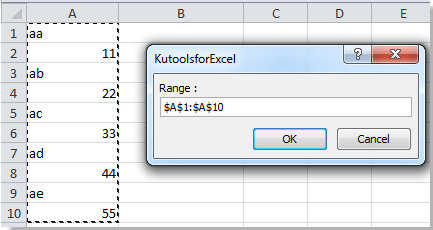
4. Klicken Sie auf „OK“. Ein weiteres Dialogfeld wird angezeigt, in dem Sie eine einzelne Zelle auswählen können, um das zusammengeführte Ergebnis auszugeben. Siehe Screenshot:
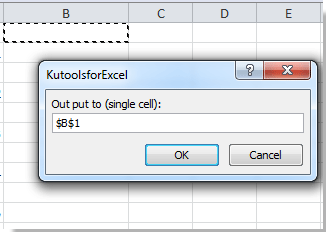
5. Klicken Sie auf „OK“, und Sie sehen das Ergebnis:

Verwandte Artikel:
Beste Büroproduktivitätswerkzeuge
Verbessern Sie Ihre Excel-Fähigkeiten mit Kutools für Excel und erleben Sie Effizienz wie nie zuvor. Kutools für Excel bietet über300 erweiterte Funktionen zur Steigerung der Produktivität und Zeitersparnis. Klicken Sie hier, um die Funktion zu erhalten, die Sie am meisten benötigen...
Office Tab bringt eine Registerkartenoberfläche zu Office und macht Ihre Arbeit viel einfacher
- Aktivieren Sie die Bearbeitung und das Lesen mit Registerkarten in Word, Excel, PowerPoint, Publisher, Access, Visio und Project.
- Öffnen und erstellen Sie mehrere Dokumente in neuen Registerkarten desselben Fensters, anstatt in neuen Fenstern.
- Steigert Ihre Produktivität um50 % und reduziert täglich hunderte von Mausklicks für Sie!